如何在电脑上远程操控其他电脑
有的小伙伴在使用电脑过程中,遇到了一点问题,因此想要让他人远程操控自己的电脑,但是却不知道如何远程操控,那么小编就使用Windows10系统的电脑来为大家介绍一下吧。
具体如下:
1.第一步,点击桌面左下角的开始图标。

2.第二步,来到下图所示的开始菜单后,点击箭头所指的系统设置选项。

3.第三步,在下图所示的Windows设置页面中,点击箭头所指的系统选项。
4.第四步,我们可以看到如下图所示的系统页面,点击页面左侧的远程桌面选项。
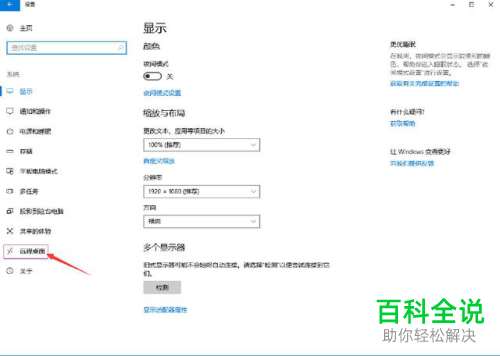
5.第五步,来到下图所示的远程桌面页面后,打开启用远程桌面下面的开关。
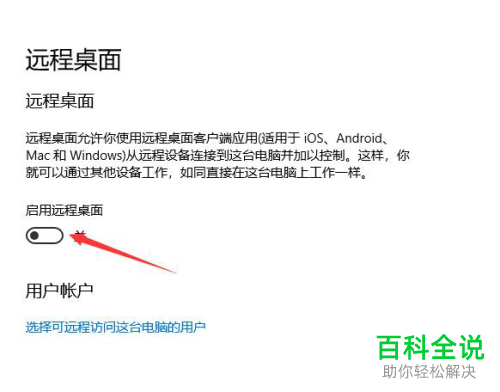
6.第六步,在下图所示的弹出窗口中,点击箭头所指的确定选项。

7.第七步,我们可以成功打开远程控制了。
8.我们还可以使用网管家远程控制软件来远程控制电脑、实时画面和监控历史屏幕截图等。
9.第九步,小编想要介绍一下,网管家远程控制软件有管理端和被控端,需要下载安装网管家远程控制软件。
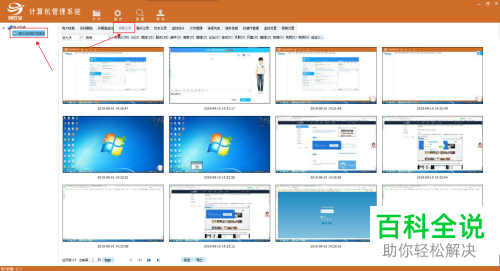
10.第十步,在被控端的电脑上,只需要安装该软件,一直点击右下角的下一步选项。
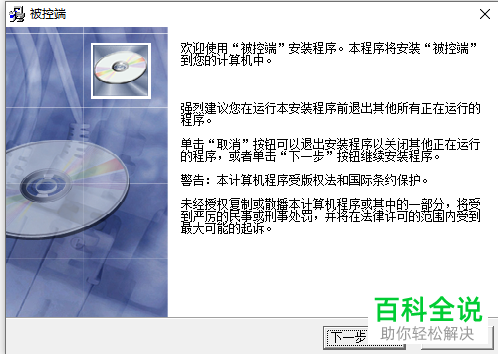
11.第十一步,在管理端的电脑上,登录账号,点击实时画面选项,接着点击页面顶部u的控制选项,就可以远程操控被控端电脑了。
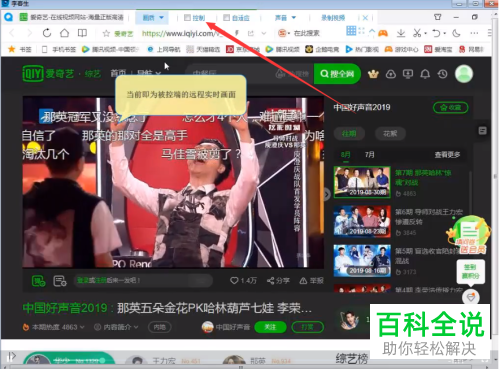
12.第十二步,我们还可以使用QQ等软件来实现远程控制,但是QQ需要很多的网络要求,而且需要对方QQ有人操作,才可以操控他人电脑。
以上就是如何在电脑上远程操控其他电脑的方法。
赞 (0)

